微软已经开始测试天气小部件。如果您已注册 Windows Insider Preview 计划,您将在 Windows 11 任务栏左侧看到一个新图标。
一旦 Microsoft 完成测试,它将发布稳定版本,您可以通过 Windows 更新获得该版本。
因此,在撰写本文时,“天气小部件”尚未可供所有 Windows 11 用户使用。仅适用于 Windows 内部开发人员版本。
尚未注册 Windows Insider Preview 计划且缺少 Windows 10 天气图标的用户可以 下载适用于 Windows 11 的 Weather Bar 或 WeatherBug 免费软件 并安装。
如果天气小部件正式集成到 Windows 11 中,您将看到就像 Windows 10 小部件新闻和兴趣 显示当前天气和当前信息的窗口。下面是一个例子:
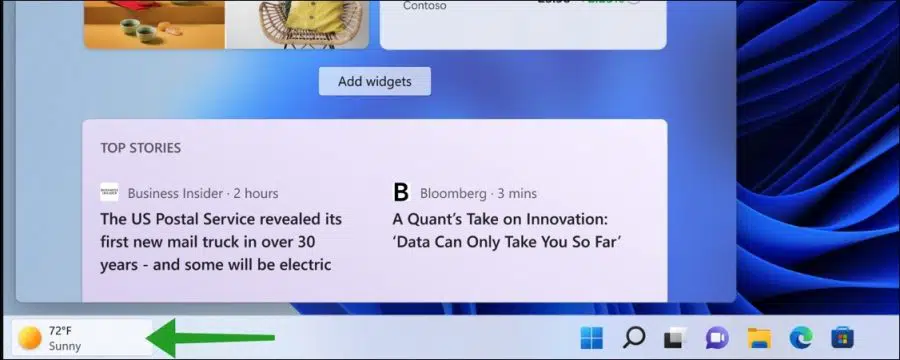
从 Windows 11 任务栏中删除天气图标
要从 Windows 11 的任务栏中删除天气图标,您需要使用 禁用小部件。这就是它的工作原理。
通过 Windows 设置删除天气小部件
单击开始按钮。单击菜单中的“设置”。单击左侧的“个人设置”,然后单击“任务栏”。将“小部件”选项更改为关闭。您现在已从 Windows 11 的任务栏中删除了天气小部件。
阅读: 自定义 Windows 11 中的小部件.
通过 Windows 注册表禁用天气小部件
你可以再做一次 形符 也可通过 Windows 注册表禁用它。
打开 Windows 注册表。通过左侧前往:
Computer\HKEY_CURRENT_USER\Software\Microsoft\Windows\CurrentVersion\Explorer\Advanced
查找名为“TaskbarDa”的 DWORD 值,然后双击该值将 DWORD 更改为“0”。要再次显示天气图标,请将 DWORD 值“TaskbarDa”更改为“1”。
我希望这对你有帮助。感谢您的阅读!

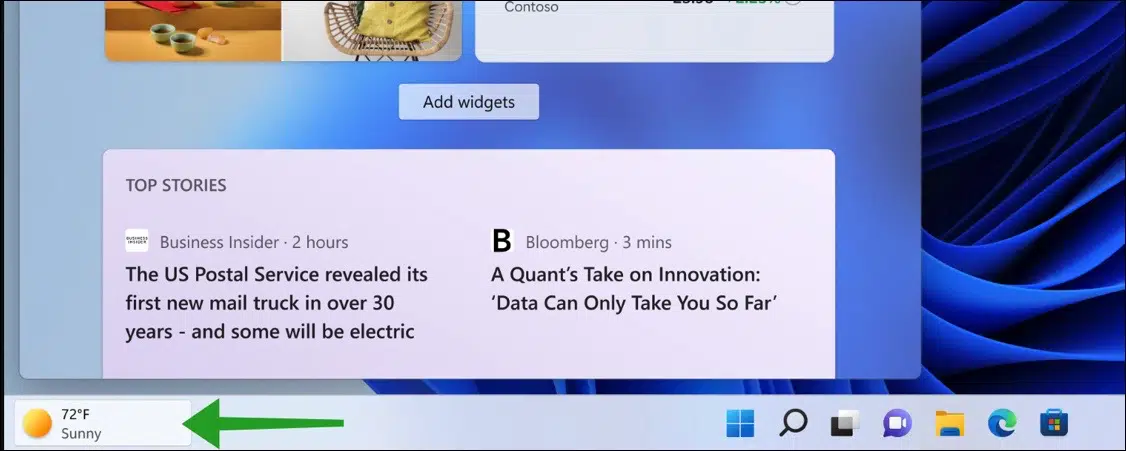
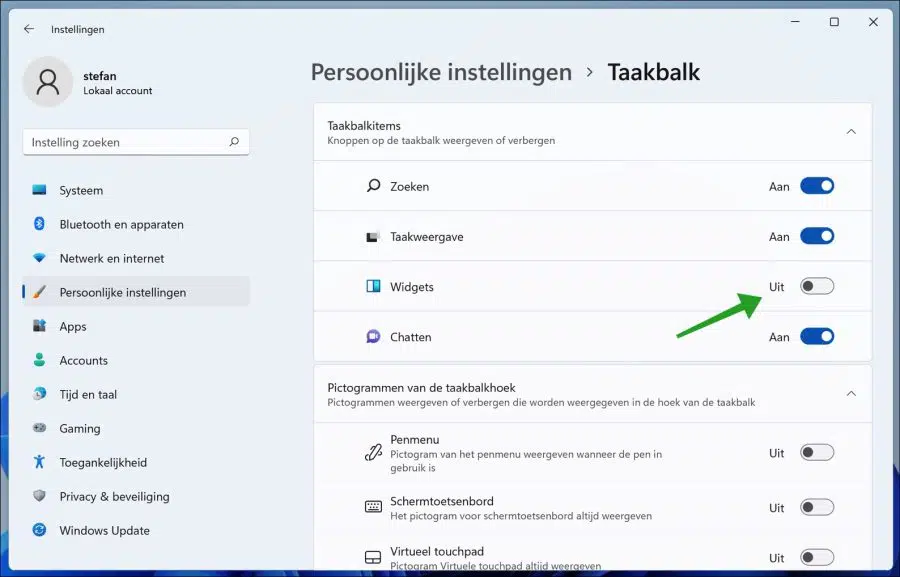
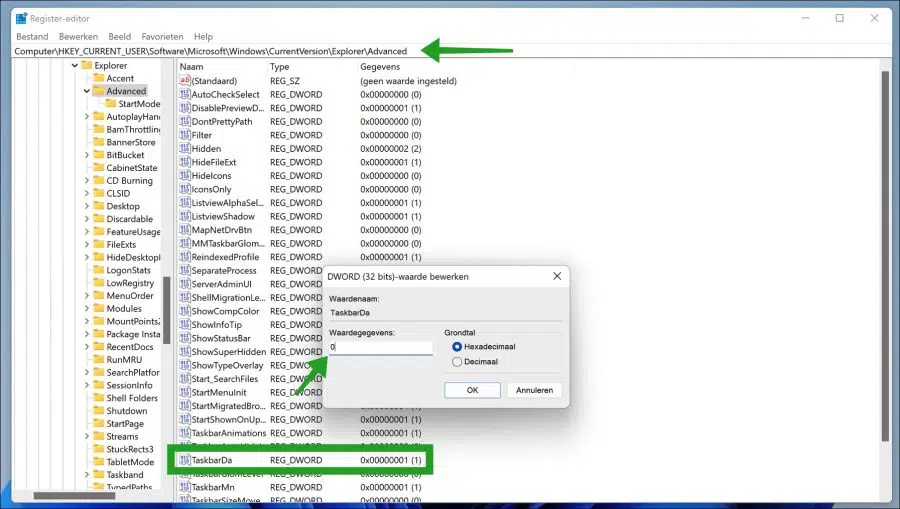
谢谢你,我对此感到非常恼火
您好,很高兴它有效!感谢您的答复。问候,斯特凡